Índice
![]() Sobre o Autor
Sobre o Autor
![]() Postagens Relacionadas
Postagens Relacionadas
Aprimorado por IA

- Corrigir vídeos quebrados, impossíveis de reproduzir, sem som, etc.
- Reparar imagens corrompidas e melhorar a qualidade com algoritmos avançados de IA.
- Corrigir arquivos PDF, Word, Excel e PowerPoint.
100% Seguro
Quando seus vídeos param de ser reproduzidos misteriosamente, é provável que não seja o hardware que está quebrado; provavelmente é o índice. É um problema surpreendentemente comum e fácil de resolver.
Se o índice do seu vídeo estiver quebrado, você não conseguirá reproduzir o vídeo completo. O vídeo não começará. E, se começar, você não poderá avançar ou ir para qualquer outra parte do vídeo sem avançar ou pular para a próxima entrada no índice.
Por que os vídeos tiveram um índice quebrado
Existem vários motivos para o seu vídeo não ser reproduzido corretamente na íntegra. Se você tiver sorte, o dano será apenas no índice do vídeo, o que significa que você ainda poderá reproduzir o vídeo depois de corrigir o índice, sem precisar modificar o arquivo inteiro.
A corrupção do índice de vídeo ocorre devido a vários motivos comuns. Aqui estão alguns motivos pelos quais seu arquivo de vídeo está com um índice quebrado.
- Ao baixar o vídeo da internet
- Ao compartilhá-lo em uma rede
- Ao mover o vídeo de uma unidade de armazenamento para outra
- Ao converter o arquivo AVI para outro formato de vídeo
Reparar vídeo com índice quebrado usando software (recomendado)
EaseUS Fixo Video Repair é um software de reparo de vídeo poderoso e fácil de usar que pode recuperar arquivos de vídeo corrompidos, independentemente do motivo da corrupção.
EaseUS Fixo é uma ferramenta poderosa que repara arquivos de vídeo de qualquer tipo de arquivo de vídeo, como MOV, WMV, AVI, MP4 e muito mais. Também recupera arquivos de vídeo de todos os tipos de dispositivos, como discos rígidos, cartões de memória e telefones celulares.
Você pode baixar a ferramenta de reparo de vídeo EaseUS Fixo e seguir o guia abaixo para ver como reparar o vídeo com índice quebrado.
Passo 1. Abra o Fixo no seu PC local. Clique em "Reparação de Vídeo" e adicione os arquivos de vídeo MP4/MOV/AVI/MKV/3GP/FLV/MKV/WMV corrompidos clicando em "Adicionar Vídeos".

Passo 2. Mova o ponteiro para um vídeo e clique no botão "Reparar" para iniciar o processo de reparação de vídeo único. Se você deseja reparar todos os vídeos, clique em "Reparar Tudo".

Passo 3. Aguarde alguns minutos e os vídeos corrompidos serão reparados. Clique no ícone de reprodução para visualizar os vídeos. Você pode salvar um único vídeo clicando no botão "Salvar" ao lado do ícone de reprodução. Se você deseja salvar todos os vídeos reparados, escolha "Salvar Tudo".

Passo 4. Se a reparação rápida falhar, você deve utilizar o modo de reparação avançada. Clique em "Reparação Avançada" e adicione um vídeo de amostra. Escolha "Confirmar" para garantir.

Passo 5. Uma lista de informações detalhadas sobre vídeos corrompidos e de amostra será exibida. Clique em "Reparar Agora" para iniciar o processo avançado de reparação de vídeo. Quando a reparação estiver concluída, você poderá visualizar os vídeos e clicar no botão "Salvar" para salvar os arquivos de vídeo reparados em um destino apropriado.

Reparar vídeo com índice quebrado usando VLC Media Player
Se o arquivo não estiver corrompido, você poderá usar o software VLC Media Player para recuperar o índice e reconstruí-lo. O VLC Media Player é o reprodutor de mídia de código aberto mais popular para Windows, Mac OS X e Linux. DVDs, CDs de áudio, VCDs, DVDs e vários protocolos de streaming são suportados. Também pode ser usado para reproduzir arquivos de vídeo pela rede. Ele também possui um codec integrado que repara arquivos de vídeo corrompidos que não possuem um arquivo de índice.
A ferramenta oferece uma solução temporária caso você precise apenas consertar o índice. Ele pode verificar automaticamente se o arquivo de vídeo que você está reproduzindo apresenta algum problema com o índice. Isso não alterará o arquivo de vídeo em si e seus outros problemas de corrupção. Ao reparar o índice do arquivo de vídeo com este codec integrado, o vídeo será reproduzido como se não houvesse problema, desde que seja o seu único problema.
Siga as etapas abaixo para reparar MP4 com VLC.
Passo 1. Primeiro, abra o VLC Media Player. Na barra de ferramentas você notará a opção Ferramentas. Clique nele e depois em Preferências. Isso abrirá o menu Preferências.

Passo 2. Clique em Entrada/Codecs. Role até ver a opção Arquivo AVI danificado ou incompleto. Clique na opção do lado direito, serão mostradas todas as alternativas disponíveis. Selecione Sempre corrigir.

Passo 3. Agora é só clicar em Salvar. O VLC Media Player verificará automaticamente qualquer arquivo AVI danificado durante a reprodução.
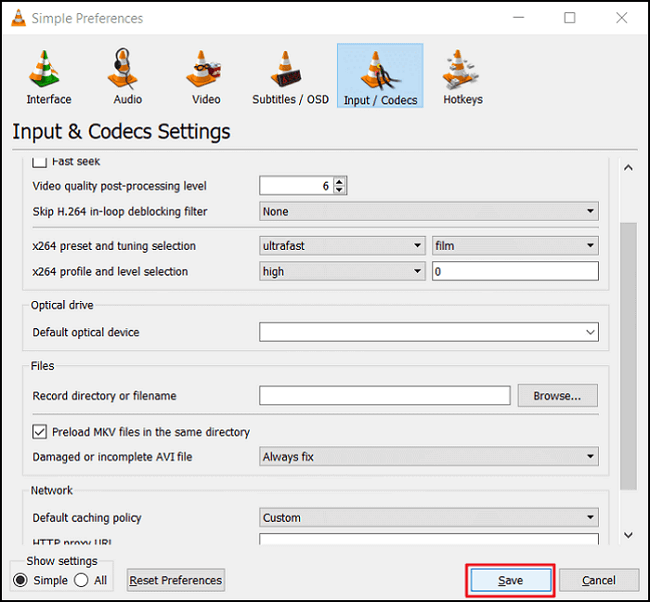
Conclusão
Aprendemos que há vários motivos pelos quais seu arquivo de vídeo não está sendo reproduzido corretamente, do início ao fim. Aqui verificamos uma causa do problema: vídeos com índices quebrados.
Então aprendemos como lidar com isso. Por exemplo, se o índice do arquivo de vídeo estiver quebrado, é importante reparar o índice do arquivo para que ele seja reproduzido sem problemas. Você pode fazer isso com o VLC Media Player. Mas o VLC Media Player funciona diretamente com o vídeo AVI, o que pode causar danos ao arquivo.
Por esse motivo, você pode precisar de uma ferramenta mais completa para solucionar todos os problemas com arquivos de vídeo.
Você pode corrigir o índice do arquivo de vídeo e muito mais com a ajuda do EaseUS Fixo Video Repair. O programa é fácil de usar. Basta escolher o local do vídeo e, com alguns cliques, o programa reparará o arquivo de índice e permitirá que você reproduza o vídeo sem problemas.
Esta é uma ótima ferramenta para quem deseja reparar seus arquivos de vídeo e o presente perfeito para quem trabalha editando mídia em um computador.
Esta Página Foi Útil?